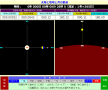ひと月ほどかかりましたが、やっとできました。「太陽と地球と月の動き」というこれらの太陽系での配置と動きと見え方を学習するものです。中学校理科で学習するんですが、記憶にありますか。ぜひ次の説明を聞きながら思い出してもらうと嬉しいです。最後にネットにアップしたものをお知らせしますので、実際に使ってみてください。
では早速説明します。見出しの画像を見てもらうと、2つの画面から構成されています。左が図1「太陽系を北の方向から見たもの」です。太陽が中心にあり、その周りを地球が半時計方向に回ります(地球の公転)。地球は地軸が23.4度傾いて回っています(地球の自転)。ちょっと見難いですが地球の中心よりちょっと右にずれたところの黒い点がその地軸です。その地軸の右側に赤い点がありますが、そこが地球北半球の観察者(私)のいる場所です。地球の自転は赤い点が黒い点を中心に反時計方向に回ることでわかります。その地球を月が半時計方向に回ります(月の公転)。起動したときには、いつもこの位置からスタートします。地球が冬至の方向にありますから冬至(12月20日ごろ)です。赤い点が太陽と反対側にありますから真夜中の0時です。月も地球から見て太陽の反対側にあります。この時の月は「満ち欠けはどうかな?どこに見えるかな?見えないかな?」など〔学習〕しますというより、これを使って〔研究〕できます。
右の図2は地球上の赤い点にいる観察者(私)が見る東南西の方向です。昼夜で色が変わります。太陽と満ち欠けする月を見ることができます。
※ 地球の地軸の歳差運動については対応しておりません。それは約25772年に時計方向に1回転しますからその分季節がズレてくるというわけです。図1では冬至春分夏至秋分が時計方向に回転するということになります。その大きさをこのプログラミングで計測して見みると、1年に約20分ほどになります。この分だけ季節が早く訪れます。
詳細に説明したのが次の図です。

このプログラミングの最大の特徴が3つあります。
1 図1と図2が完全に連動しています。「図1がこういう配置だから、観察者には図2のように見える。」と理解が進む第一歩となります。
2 画面の上のほうには時間と公転自転の詳細なデータがわかります。
3 時間を操作できます。早く進めたり、止めたり、逆進させたり できます。上のデータ欄を見ながら時間をコントロールして仕組みを考えることができます。
いかがですか、どんなプログラムかわかっていただけたでしょうか。 太陽・地球・月 の動きをこのようなシミュレーションで解明していくためのものです。動きを見ているだけでも楽しいですから〔千倍〕〔一万〕〔十万〕・・〔千万〕のボタンを押してみてください。
昼の画面です。

図2の西の空に太陽がありますが、太陽が出ているときが「昼」ですね。何時ごろかな? そのときの図1はこんな感じです。図1の配置を見ただけで図2の太陽の位置、時間などが判るようになれば「理解できた」ということになります。
夜の画像です。

図2では西の空に三日月が見えています。このときの図1はこんな位置関係にあります。図1がどうなっていると夜なのかわかりますか? 三日月が見える理由は? 太陽と地球と月の位置からわかリますね。そんなことを言われても、う〜ん、判りません。 ヒントは「赤い点の位置」です。ちょっと見にくいですから拡大して見てください。
〔位置表示〕のボタンを押したときの画面です。

画面には月しか見えていませんが、太陽はどこにあるんでしょう。図1にはちゃんとありますね。太陽は見えないところにあります。それを「ここ」と示してくれるのがこの機能です。地面の下に白い点がありますが、ここが太陽の位置です。つまり地球の裏側にあるので見えないんです。〔画面表示ボタン〕はこんな機能です。同じように見えない月の位置も「黄色い点」で現します。地球の裏側にあるときと、昼明るくて見えない空の月です。
〔補助線〕を押したときの画面です。
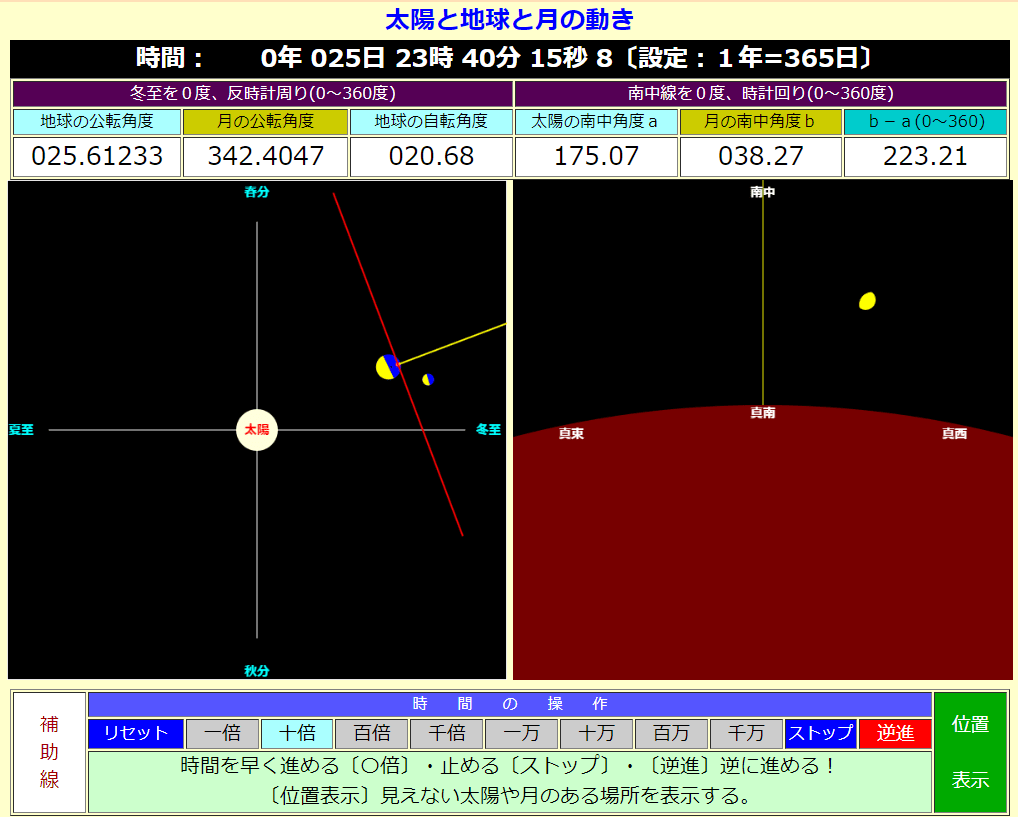
図1の赤い点に茶色い線と黄色い線が現れました。これはどんな意味の補助線でしょうか?ヒントは図2と比較してください。共通点が見えてきませんか!
実際の画面はシミュレーションですから、遅く早く停止して観察できます。こんな機能です。
最後に、この図1で実際と違う部分があります。それは太陽・地球・月の大きさと互いの距離についてです。正しい情報を次の図で示します。

まず大きさです。太陽の直径は地球の直径の約100倍です。月の直径は地球の直径の4分の1です。月の直径を1とすると地球は4、太陽は400です。
次に互いの距離です。日食ではちょうど太陽と月が重なって見えます。このことから地球からの見かけの大きさは同じというわけです。月の400倍の太陽が同じ大きさに見えるということは、地球から月までの距離を1とすると、地球から太陽までの距離は400ということになります。
実際に使ってみませんか。これまでの説明が実感できます。もし理科の先生がいたら教えてください。授業で使ってもらったら嬉しいです。興味のある人だったら小学生高学年から大人まで楽しめると思います。
次の《太陽と地球と月の動き》をタップすると使えます。(私の「開かれた学校HP」へ飛びます。)
パソコンとタブレットでの使用を推奨しますが、スマホでも十分楽しめます。
《太陽と地球と月の動き》